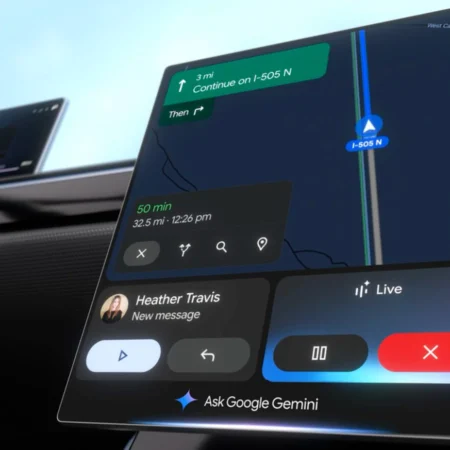Welke software heeft je Windows 10-pc nog nodig?

Windows 10 is een beetje een raar beestje vergeleken met alle andere Windows-versies uit het verleden. Tot voor kort moest je voor elke nieuwe Windows automatisch betalen. Een nieuwe versie betekende elke keer kassa voor Microsoft, waardoor de softwaregigant rustig op zijn lauweren kon rusten en andere softwarefabrikanten vrij kon laten om zelf de resterende software aan te bieden om Windows beter te maken. Nu heb je Windows 10 gratis gekregen afgelopen jaar, dus moet Microsoft zijn verdienmodel omgooien. Het wil zoveel mogelijk mensen op Windows 10 zetten, en maakt daarom het pakket zo aantrekkelijk mogelijk. Windows 10 is daarom bijzonder compleet over de hele lijn, waardoor heel wat extra software overbodig wordt.
Antivirus
[related_article id=”211438″]
Het mooiste voorbeeld van die evolutie vind je in Windows Defender, het antivirusaanbod van Microsoft dat in Windows zit ingebakken. Je krijgt die er gratis bovenop, zoals al jaren het geval is, maar deze keer is het echt wel een waardig antivirusprogramma dat kan concurreren met een paar andere gratis aanbieders. Vergelijk je met een betalend pakket van bijvoorbeeld G Data, Kaspersky of ESET dan merk je nog wel dat Windows Defender nog wat gaten te dichten heeft, maar wie gratis antivirus gebruikt, kan bijna net zo goed naar Windows Defender overschakelen. Sterker nog: twijfel je te lang om je huidige betalende antivirus onder Windows 10 te vervangen? Binnen een handvol dagen na de einddatum word je automatisch naar Windows Defender omgeschakeld.
Ook extra programma’s die je computer versnellen worden steeds lastiger om te verkopen, omdat Windows 10 steeds efficiënter met alles omgaat. Daarnaast worden computers ook steeds sneller en beter, waardoor je die software sowieso niet echt meer nodig hebt. Wat je nog wel altijd kan gebruiken, is software om je opstarttijd te verkorten. Windows heeft na al die jaren nog steeds niet geleerd om met veel software om te gaan, waardoor opstarten onder Windows 10 nog steeds traag is. Kijk naar programma’s als SlimCleaner (www.slimwareutilities.com/slimcleaner.php) of AVG TuneUp (www.avg.com/ww-en/avg-pctuneup) om dat voor jouw pc te doen.
Back-ups
Software die nog steeds van toepassing is na al die jaren, is WinRAR (www.winrar.be). Elke keer wanneer je een .zip-bestand of .rar-bestand aan Windows 10 geeft, krijg je een gewoon venster te zien, wat het absoluut niet duidelijk maakt dat je in een speciaal bestand zit. Met WinRAR is dat meteen duidelijk, en kan je gemakkelijk alle bestanden uitpakken naar een locatie naar keuze. Bovendien kan je WinRAR ook gewoon gebruiken om dergelijke bestanden te maken. In principe kan je dat allemaal ook in Windows 10, maar hier heeft Microsoft nog wel een slag te slagen. Nog zo’n slag is kantoorsoftware, omdat Microsoft natuurlijk niets liever heeft dan dat je langs de kassa passeert voor een nieuwe Office-versie. Dat kan je doen, of je werkt met het gratis LibreOffice (www.libreoffice.org). Het enige wat Windows na al die jaren voor jou in petto heeft, is het magere WordPad.
Wat je tegenwoordig niet meer nodig hebt, is back-upsoftware. Althans, wanneer je maar sporadisch een back-up wilt maken van een bepaalde map naar een externe harde schijf. Microsoft heeft een uitgebreide back-upservice sinds Windows 8 en die is in Windows 10 verder verfijnd om zonder problemen dagelijks te gebruiken. In dit geval heeft een betalend pakket enkel nut om alles te automatiseren, om alles overzichtelijker en duidelijker te maken, en om slimme back-ups te maken wanneer het alleen de aangepaste bestanden overschrijft of het die voor een tijdlang dubbel bewaart. De back-updienst van Windows 10 is solide, maar tegelijk ook beperkt wanneer je heel veel wilt back-uppen.

Microsoft Edge
Wat je nog altijd wel hard nodig hebt onder Windows 10 is een PDF-lezer. Je kan kiezen uit de Adobe Acrobat Reader (get.adobe.com/nl/reader), maar overweeg zeker ook de Foxit Reader (www.foxitsoftware.com). Beide zijn gratis pakketten die veel beter zijn dan het standaard misbaksel dat Windows 10 meelevert. PDF’s openen in de Edge internetbrowser is altijd een slecht idee.
Over Microsoft Edge gesproken: dat is een behoorlijk degelijke internetbrowser die veel krachtiger en beter is dan het oude Internet Explorer. Sommigen zullen nog steeds de voorkeur geven aan Firefox of Chrome, maar Edge mag zich zeker naast beide kandidaten zetten als degelijke internetbrowser. Aan jou om te beslissen of je extra software installeert, of het standaardprogramma van Microsoft zelf gebruikt. Een andere categorie waar Microsoft een degelijk programma klaarheeft: OneDrive. Ook hier kan je persoonlijke voorkeur een rol spelen, maar met OneDrive op zich is helemaal niets mis.
Eigen keuzes
Waar Microsoft al jaren probeert om een goede mediaspeler te serveren, is het tot op de dag van vandaag nog steeds een probleem. Windows Media Player is nog steeds aanwezig, maar die software kan maar een fractie van wat VLC Media Player (www.videolan.org/vlc) allemaal kan afspelen. Ook andere mediaprogramma’s mag je gerust aan Windows 10 koppelen, want op dit multimediagebied laat Microsoft nog heel wat steken vallen.

Als laatste verdedigingslijn heeft Windows 10 een firewall, maar die is niet krachtig genoeg om alle gevaren tegen te houden. Daarom mag extra software in de vorm van Malwarebytes AntiMalware (nl.malwarebytes.com) alsook SUPERAntiSpyware (www.superantispyware.com) op geen enkele computer ontbreken. Beiden zijn helemaal gratis, maar bevatten ook een betalend luik mocht je in de extra opties geïnteresseerd zijn.
Tot slot moet je zelf ook altijd heel goed zien welke extra software je graag bovenop Windows 10 installeert. Voor dat je dat doet, adviseer ik je wel om eerst even naar de standaard Windows 10-variant te kijken om te zien of die niet verbeterd is vergeleken met vorige versies. Vind je een ander programma beter werken? Dan heb je groot gelijk om die software te houden, ondanks dat Microsoft misschien tegenwoordig een nieuwe versie heeft onder Windows 10. Daarnaast kan extra software Windows 10 nog beter maken, door extra functies toe te voegen die het eerst nog niet had. Aan jou om te kijken wat jij nodig acht om je (nieuwe) Windows 10-machine te perfectioneren.